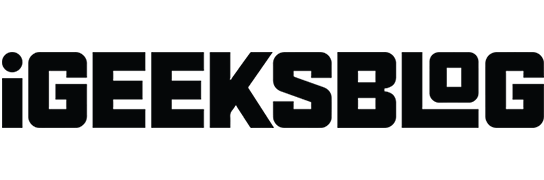
As pessoas costumam me perguntar:’Os AirPods podem se conectar a um Chromebook?’É uma pergunta justa, considerando que o foco principal da Apple é aprimorar e construir um ecossistema abrangente. No entanto, os fones de ouvido verdadeiramente sem fio de alta qualidade da marca, que conquistaram o mundo, não são exclusivos do iOS!
Eles aproveitam a conectividade Bluetooth, permitindo que você conecte AirPods ao Chromebook e qualquer outro laptop ou smartphone rapidamente.
Se, de alguma forma, você não conseguir conectá-los, continue lendo este tutorial passo a passo.
Observação: o o método a seguir se aplica a todos os modelos de AirPods e Chromebook .
Como conectar seu AirPods para um Chromebook
- Navegue até a barra de tarefas em seu Chromebook e clique no ícone de rede ao lado dos ícones de bateria e hora.
- Você verá opções para Bluetooth , Wi-Fi e muito mais.
- Clique no bloco Bluetooth e ative-o, se ainda não estiver.
O Chromebook deve começar a procurar dispositivos Bluetooth próximos. - Neste ponto, certifique-se de que seu A Os irPods estão próximos (a 6 metros do Chromebook) e dentro do estojo de carregamento.
- Seus AirPods devem aparecer na lista de pesquisa de Bluetooth .
Caso contrário, pressione e mantenha pressionado o botão <”Configurar no estojo de carregamento dos AirPods. O laptop deve detectá-los em breve. - Selecione seus AirPods na lista e siga as etapas.
- Quando terminar, você verá a luz LED verde nos AirPods. Isso significa que seu dispositivo foi emparelhado.
Observação : você pode usar os controles de volume do Chromebook para ajustar o volume dos AirPods.
Como desconectar AirPods de um Chromebook
Você pode desconectar AirPods do Chromebook simplesmente colocando o AirPods de volta no estojo de carregamento e fechando a tampa. Isso encerrará automaticamente a conexão Bluetooth entre os dois dispositivos.
Se você deseja desemparelhar os AirPods, faça o seguinte.
- Abra Configurações pressionando a tecla de pesquisa no teclado e digitando Configurações.
- Aqui, clique em Bluetooth para visualizar os dispositivos emparelhados.
- Clique em Mais ( três pontos ) ao lado dos AirPods emparelhados e selecione Remover da lista.
É isso! Seus AirPods agora estão desconectados do seu Chromebook. Na próxima vez que você quiser emparelhar ou conectar, terá que seguir as etapas mencionadas no início.
Perguntas frequentes
Não, você não pode emparelhar AirPods sem usar o case, pois você precisará pressionar o botão Setup na parte de trás da caixa para ativar o modo de emparelhamento.
Para tornar seus AirPods (qualquer modelo) detectáveis, você terá que abrir o estojo de carregamento e pressionar e segure o botão Configuração na parte traseira até que o LED comece a piscar em branco. Isso deve torná-los detectáveis.
Sim, você pode conectar seus AirPods a um PC ou laptop Windows, desde que eles oferecem conectividade Bluetooth. Você pode ativar o modo de emparelhamento nos AirPods e procurá-los no seu PC por meio das configurações do Bluetooth.
Se houver algo errado com o Bluetooth em seu Chromebook, seus AirPods podem continuar se desconectando. Ative/desative o Bluetooth no Chromebook ou reinicie os AirPods e o Chromebook para tentar novamente.
Certifique-se de que seus AirPods estejam carregados e devidamente pareados com seu Chromebook. Pode ser necessário desemparelhar e emparelhar novamente seus AirPods.
Você pode desbloquear o Bluetooth em seu Chromebook clicando no bloco Bluetooth no ícone Rede disponível na barra de tarefas. Você também pode ir para Configurações e habilitar o Bluetooth de lá.
Navegue até a barra de tarefas e clique no ícone Rede para ver o bloco Bluetooth. Quando seus AirPods estiverem conectados, ele aparecerá aqui junto com a bateria restante.
Infelizmente, você não pode alterar o nome de seus AirPods em um Chromebook. Você pode fazer isso usando seu dispositivo Apple, no entanto.
Espero que este guia tenha ajudado você a conectar seus AirPods ao Chromebook com êxito. Se você tiver alguma outra dúvida, deixe-nos saber nos comentários abaixo! Eu tentaria o meu melhor para responder o mais cedo possível.
Artigos relacionados:
